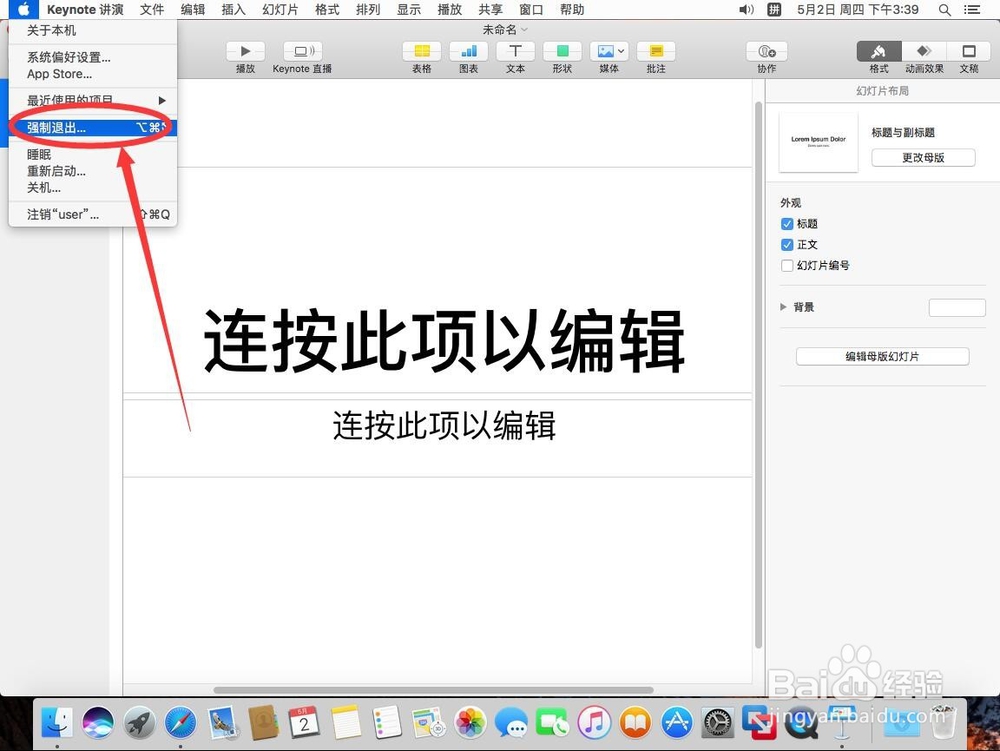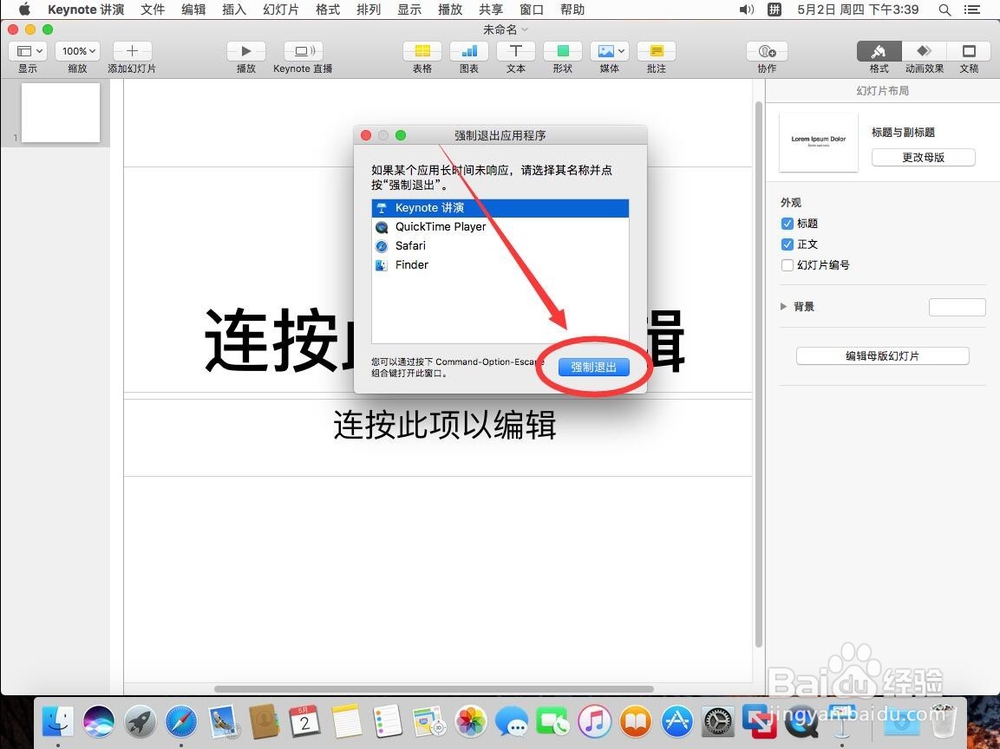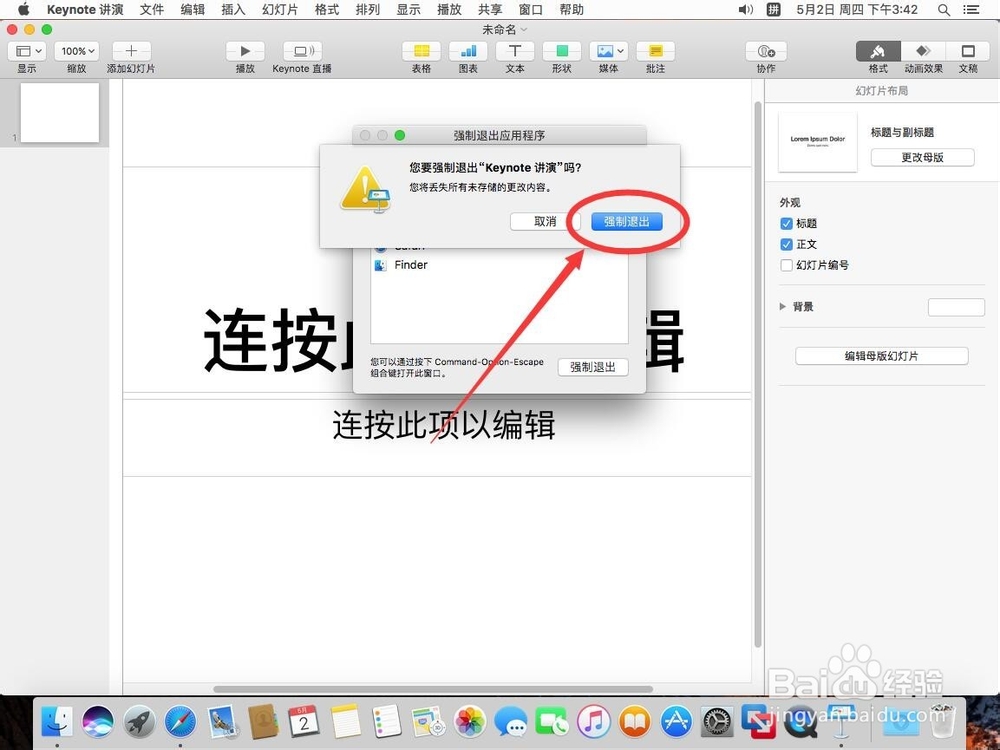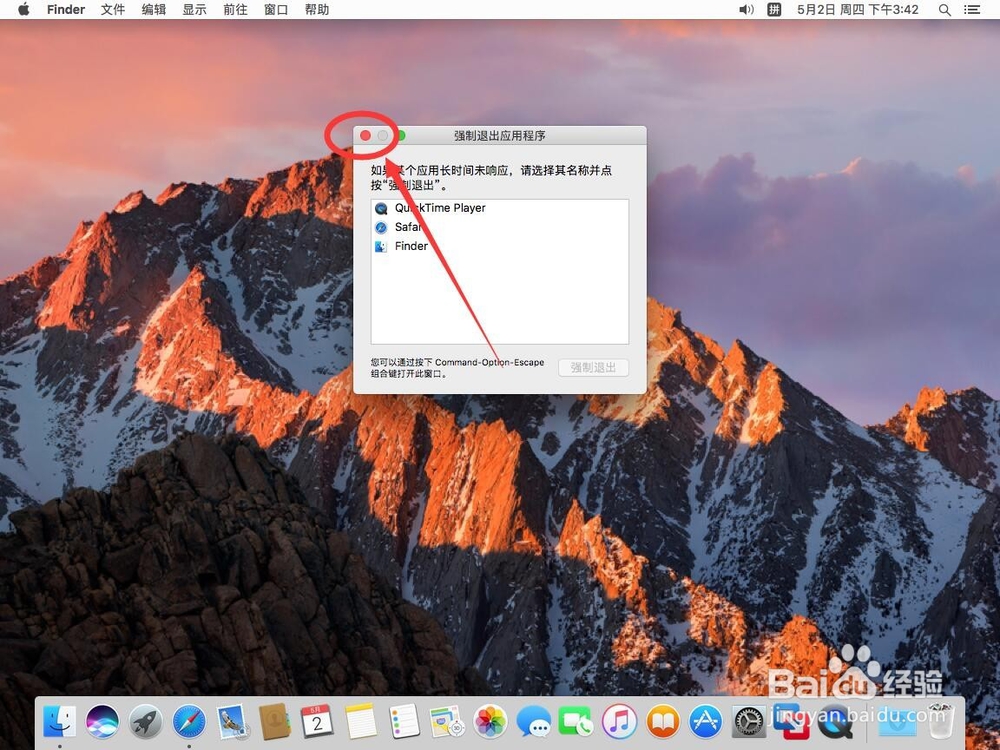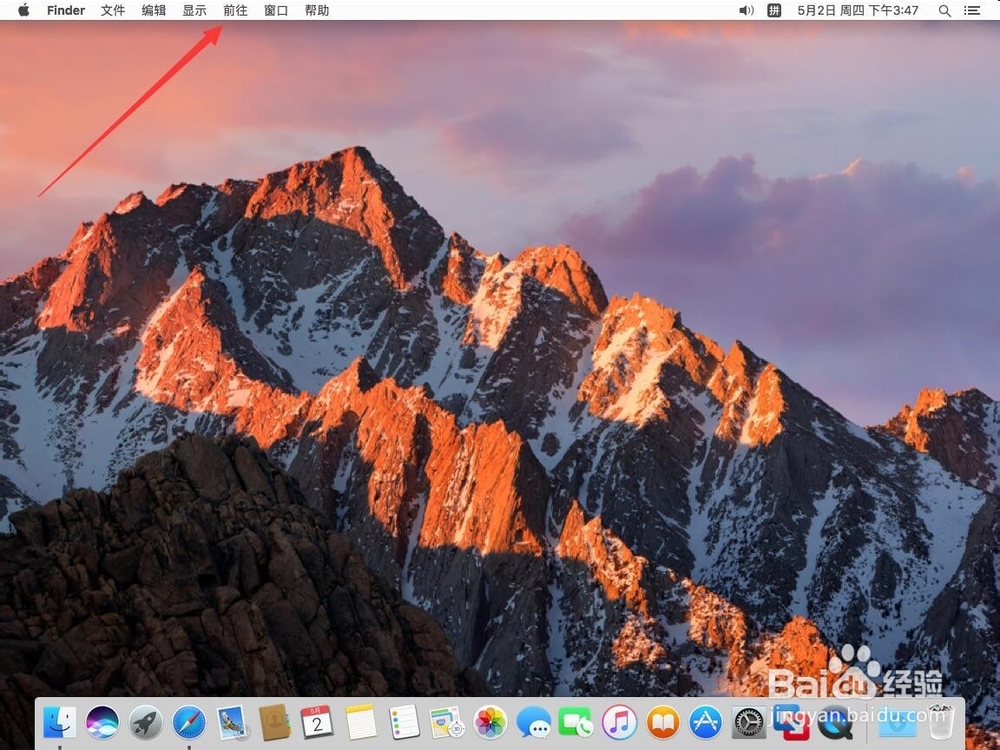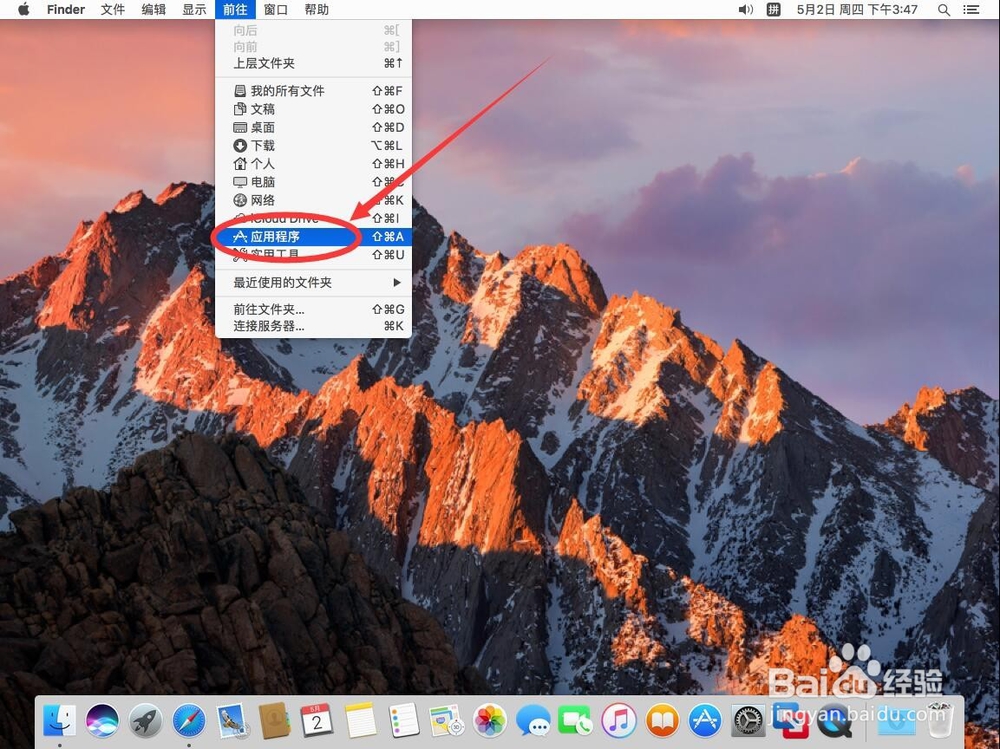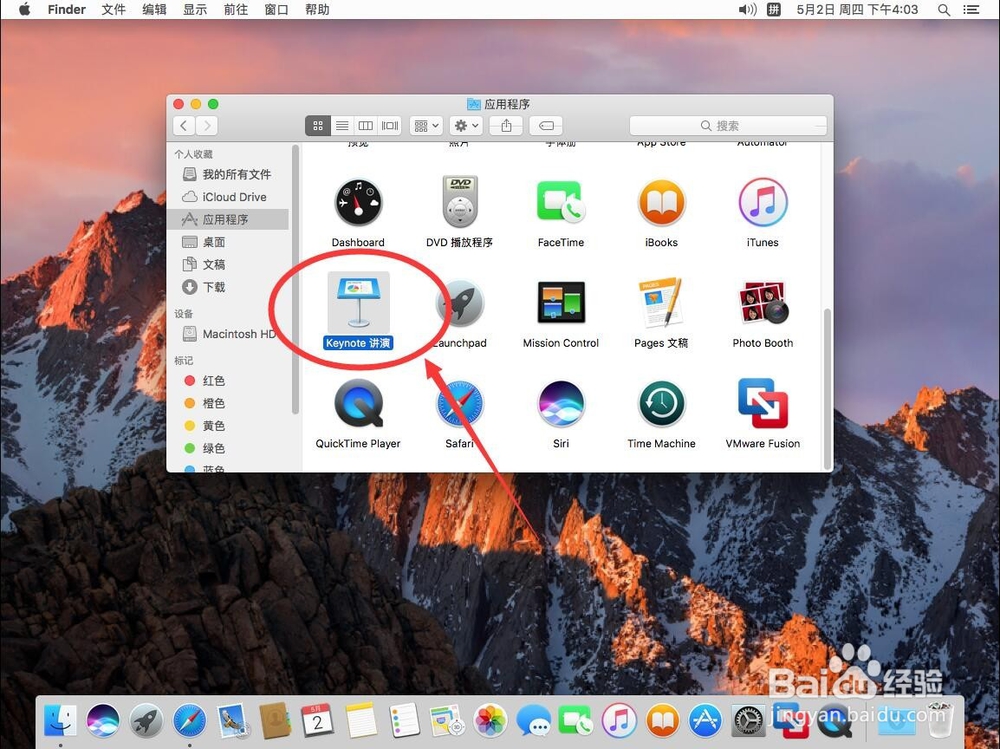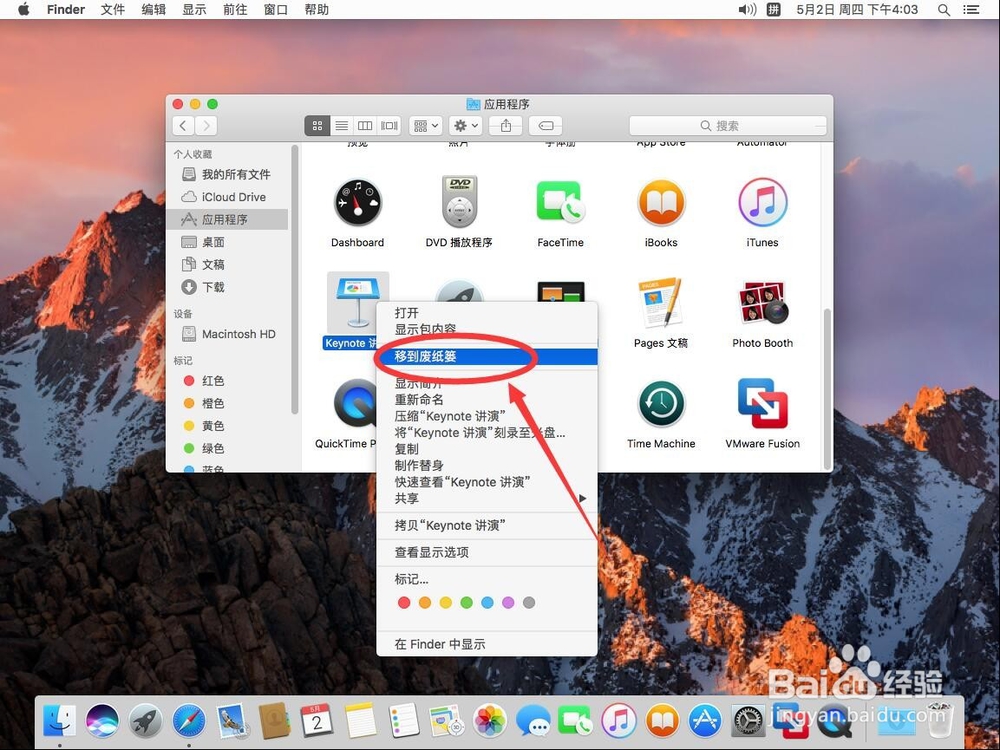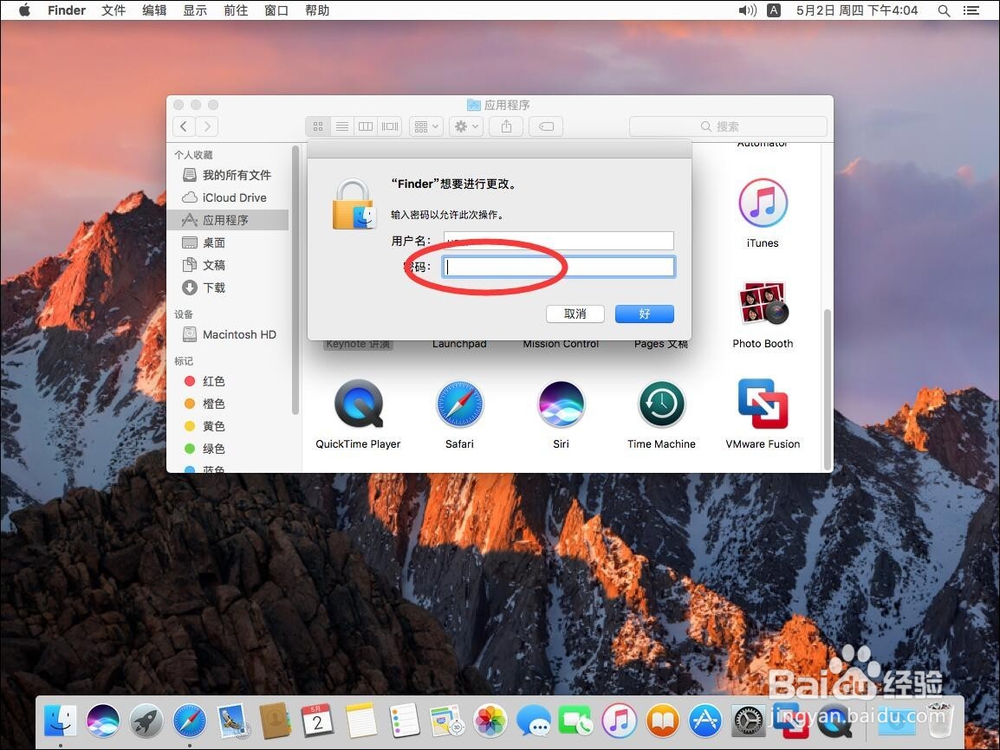1、在卸载“Keynote 讲演”之前,首先要确定软件已经完成退出了点击屏幕左上角的苹果标志
2、在打开的菜单中,选择“强制退出”
3、打开强制退出后,选择“Keynote 讲演”注意:如果这里没有“Keynote 讲演”选项,说明软件并未运行,或者是已经完成退出了,可以直接跳到第7步继续执行操作
4、点击右下角的“强制退出”
5、提示是否要强制退出“Keynote 讲演”,还是选择“强制退出”,这样软件就被完全退出了
6、点击做左上角的红色叉号,关闭强制退出,返回桌面
7、点击屏幕顶部工具栏上的“前往”
8、在打开的菜单中,选择“应用程序”
9、打开应用程序后,找到“Keynote 讲演”在上面点右键
10、在弹出的右键菜单中,选择“移到废纸篓”
11、弹出提示需要输入当前系统管理员密码,输入一下密码
12、输入完成密码后,点击右下角的好,这样“Keynote 讲演”就被删除了